win8系統光盤怎么安裝教程
- 2017-07-18 09:53:47 分類:教程
win8系統光盤怎么安裝教程步驟通常是較為復雜的,雖然用win8系統光盤安裝系統的步驟很多,但是大家按照小編為大家介紹的下面這篇win8系統光盤安裝教程進行win8系統安裝的操作就會發現其實用win8系統光盤安裝系統也并不是那么困難。我們只需要確定我們的電腦是否有CD光驅,如果有光驅且有win8系統光盤的情況下就跟著小編一起來操作win8系統光盤怎么安裝的詳細步驟。
在正式安裝win8系統前,我們需要要明確知道自己的光盤啟動項如何設置才能進入光盤安裝過程,進入光盤菜單界面的方法我們對照如下圖選擇自己對應品牌的啟動熱鍵(如果相應的啟動熱鍵無法進入到光盤啟動界面,請參考【電腦怎么設置從光盤啟動】)
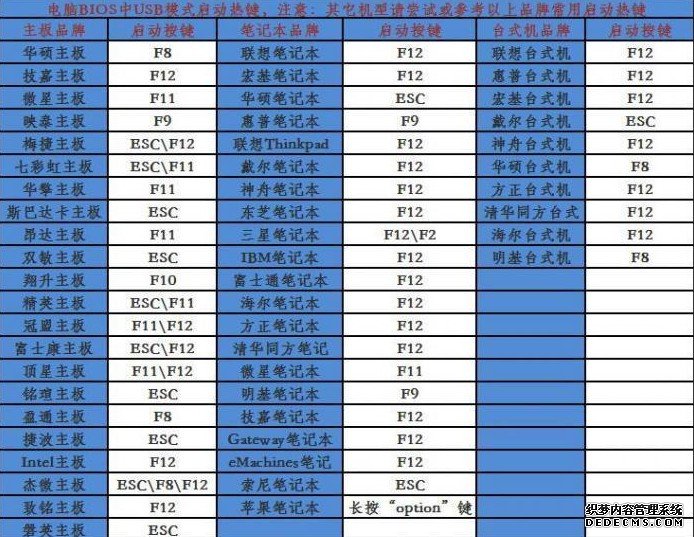
1、按照以上的操作我們就會正式進入到win8系統光盤怎么安裝的具體過程,進入win8系統光盤界面后就會出現Windows8安裝程序,設置好語言之后點下一步、(如下圖)

2、 然后點擊現在安裝win8系統
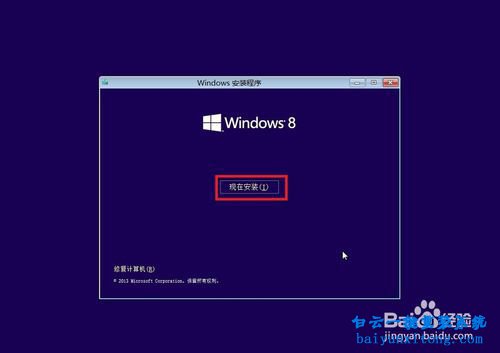
3、 這個許可協議必須勾選我接受許可,然后才能點下一步。
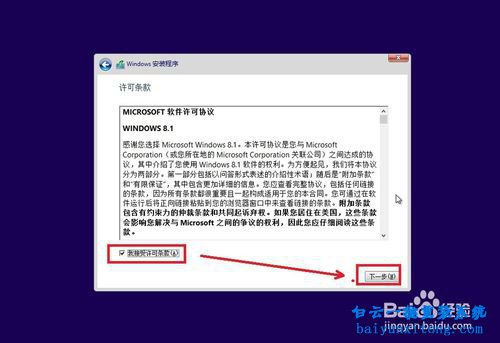
4、 然后會有兩個win8系統安裝方式,建議使用自定義,速度更快,并且能夠清理C盤垃圾。
升級安裝:如果你電腦里面有XP/WIN7系統,并且還想使用它們,那么就選升級安裝win8系統。
自定義安裝:如果你電腦是全新的電腦或者想把原來win7或XP的C盤用來安裝win8那么就選自定義。

5、 然后我們選擇將win8系統安裝的分區,選擇當前的系統盤是最好的。如果安裝雙系統就選擇其他的盤。
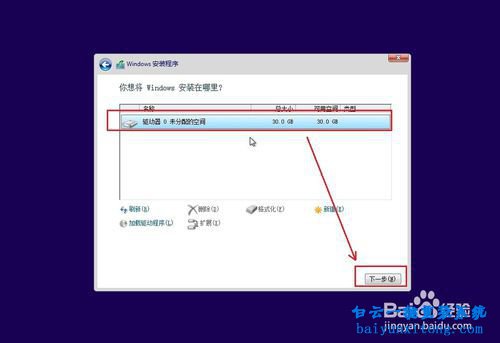
6、然后復制和展開你win8系統光盤里面的文件。(這是自動的,不需要我們操作)
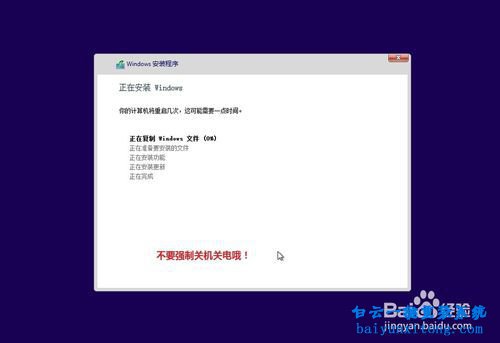
7、 展開系統文件會有幾次自動重啟現象,不用管他。展開完成后進入下一步win8系統光盤怎么安裝過程。
接下來就是設置電腦安裝win8系統后的名稱然后點下一步
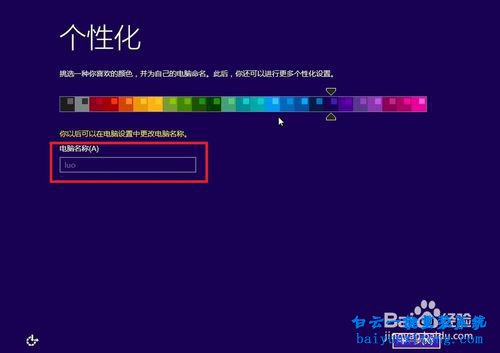
8、 使用快捷設置可以節省一些操作,但是系統快捷設置是固定死的,如果想設置些個性化的東西,我們點擊自定義自己設置即可。
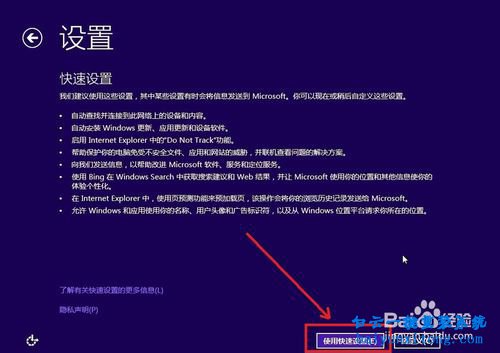
9、有賬號可以登錄,沒有可以注冊或者跳過用戶名登錄。
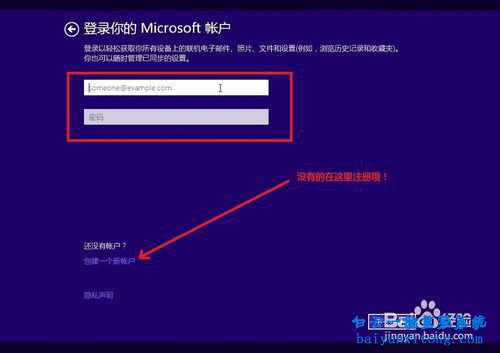


10、 禁用這些skyDrive設置,然后等待安裝應用,啟動應用,這期間不要斷電關機哦!直到安裝完成。


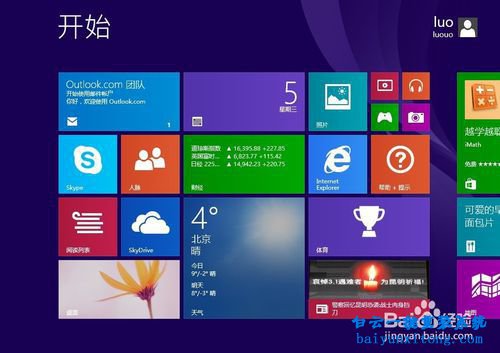
經過以上的操作,我們使用win8系統光盤怎么安裝系統的全部過程都完成了,步驟看著很多,實際上也并不困難,只要跟著小編寫的這篇win8系統光盤怎么安裝系統的教程進行一步步操作相信所有人都能自己學會用win8系統光盤來安裝系統,當然了,如果你沒有win8系統光盤或者沒有光驅那么肯定就無法使用本次小編為你分享的win8系統光盤安裝系統的教程,不過也不用擔心,小編還寫了很多【沒有光盤怎么重裝系統】的教程,大家也可以去看看。
在正式安裝win8系統前,我們需要要明確知道自己的光盤啟動項如何設置才能進入光盤安裝過程,進入光盤菜單界面的方法我們對照如下圖選擇自己對應品牌的啟動熱鍵(如果相應的啟動熱鍵無法進入到光盤啟動界面,請參考【電腦怎么設置從光盤啟動】)
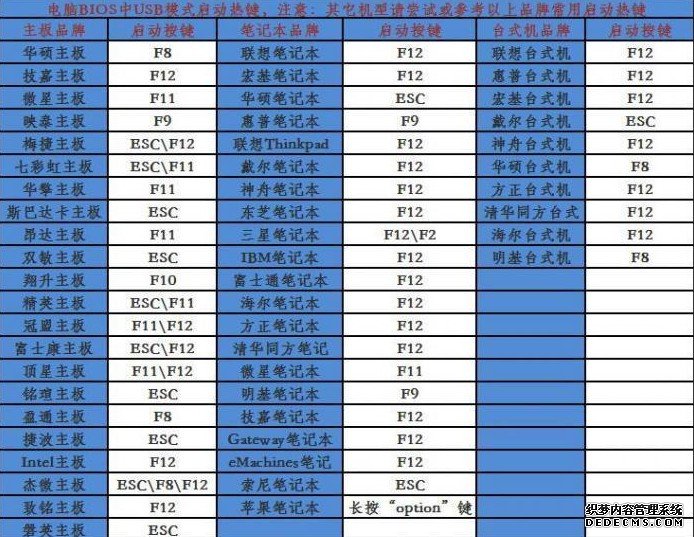
1、按照以上的操作我們就會正式進入到win8系統光盤怎么安裝的具體過程,進入win8系統光盤界面后就會出現Windows8安裝程序,設置好語言之后點下一步、(如下圖)

2、 然后點擊現在安裝win8系統
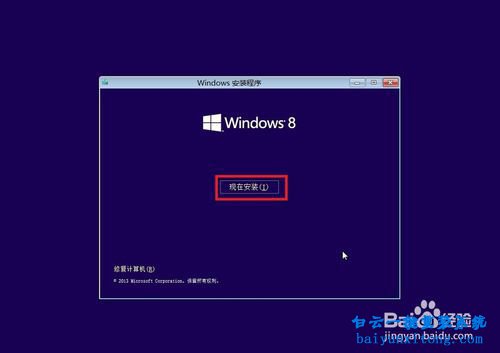
3、 這個許可協議必須勾選我接受許可,然后才能點下一步。
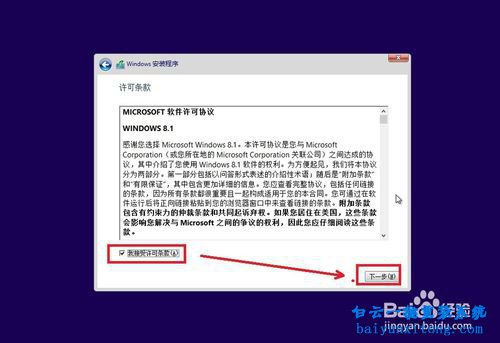
4、 然后會有兩個win8系統安裝方式,建議使用自定義,速度更快,并且能夠清理C盤垃圾。
升級安裝:如果你電腦里面有XP/WIN7系統,并且還想使用它們,那么就選升級安裝win8系統。
自定義安裝:如果你電腦是全新的電腦或者想把原來win7或XP的C盤用來安裝win8那么就選自定義。

5、 然后我們選擇將win8系統安裝的分區,選擇當前的系統盤是最好的。如果安裝雙系統就選擇其他的盤。
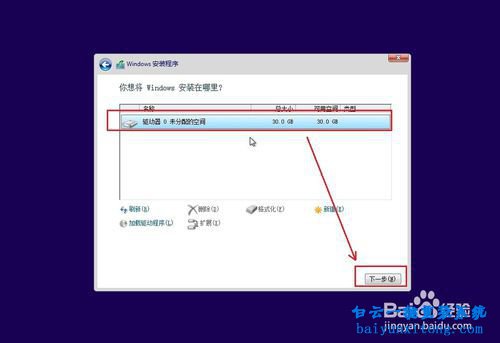
6、然后復制和展開你win8系統光盤里面的文件。(這是自動的,不需要我們操作)
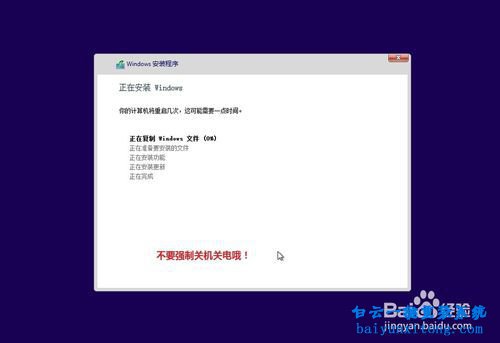
7、 展開系統文件會有幾次自動重啟現象,不用管他。展開完成后進入下一步win8系統光盤怎么安裝過程。
接下來就是設置電腦安裝win8系統后的名稱然后點下一步
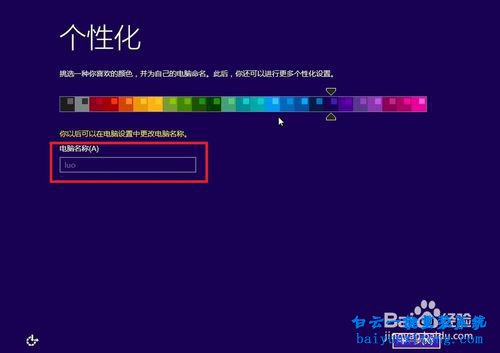
8、 使用快捷設置可以節省一些操作,但是系統快捷設置是固定死的,如果想設置些個性化的東西,我們點擊自定義自己設置即可。
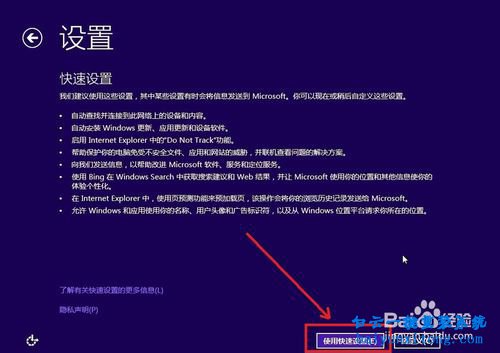
9、有賬號可以登錄,沒有可以注冊或者跳過用戶名登錄。
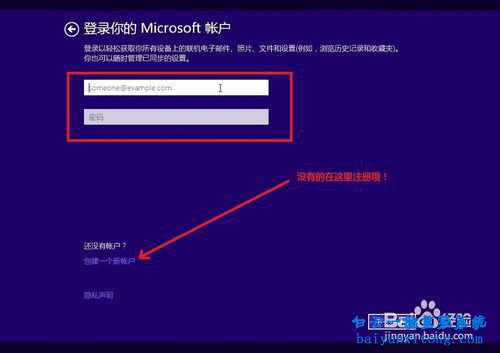


10、 禁用這些skyDrive設置,然后等待安裝應用,啟動應用,這期間不要斷電關機哦!直到安裝完成。


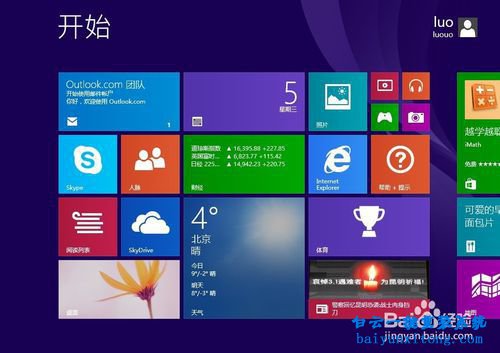
經過以上的操作,我們使用win8系統光盤怎么安裝系統的全部過程都完成了,步驟看著很多,實際上也并不困難,只要跟著小編寫的這篇win8系統光盤怎么安裝系統的教程進行一步步操作相信所有人都能自己學會用win8系統光盤來安裝系統,當然了,如果你沒有win8系統光盤或者沒有光驅那么肯定就無法使用本次小編為你分享的win8系統光盤安裝系統的教程,不過也不用擔心,小編還寫了很多【沒有光盤怎么重裝系統】的教程,大家也可以去看看。
標簽:
win8安裝
上一篇:5分鐘教你怎么重裝win8系統教程
下一篇:昂達組裝電腦U盤重裝系統的教程

Win10如何在非觸屏設備打開經典模式屏幕鍵盤|怎么打開屏幕鍵盤使用搭載win10系統的 觸屏設備用戶打開屏幕鍵盤,可以直接按設置 - 設備 - 輸入,里面就可以找到屏幕鍵盤的開關。 但是對

聯想拯救者刃7000K 2021臺式電腦11代CPU怎么裝Win7聯想拯救者刃7000K 2021系列臺式電腦,是聯想推出的臺式電腦,目前共有4款產品。英特爾酷睿i開頭11代系列處理器,默認預裝



